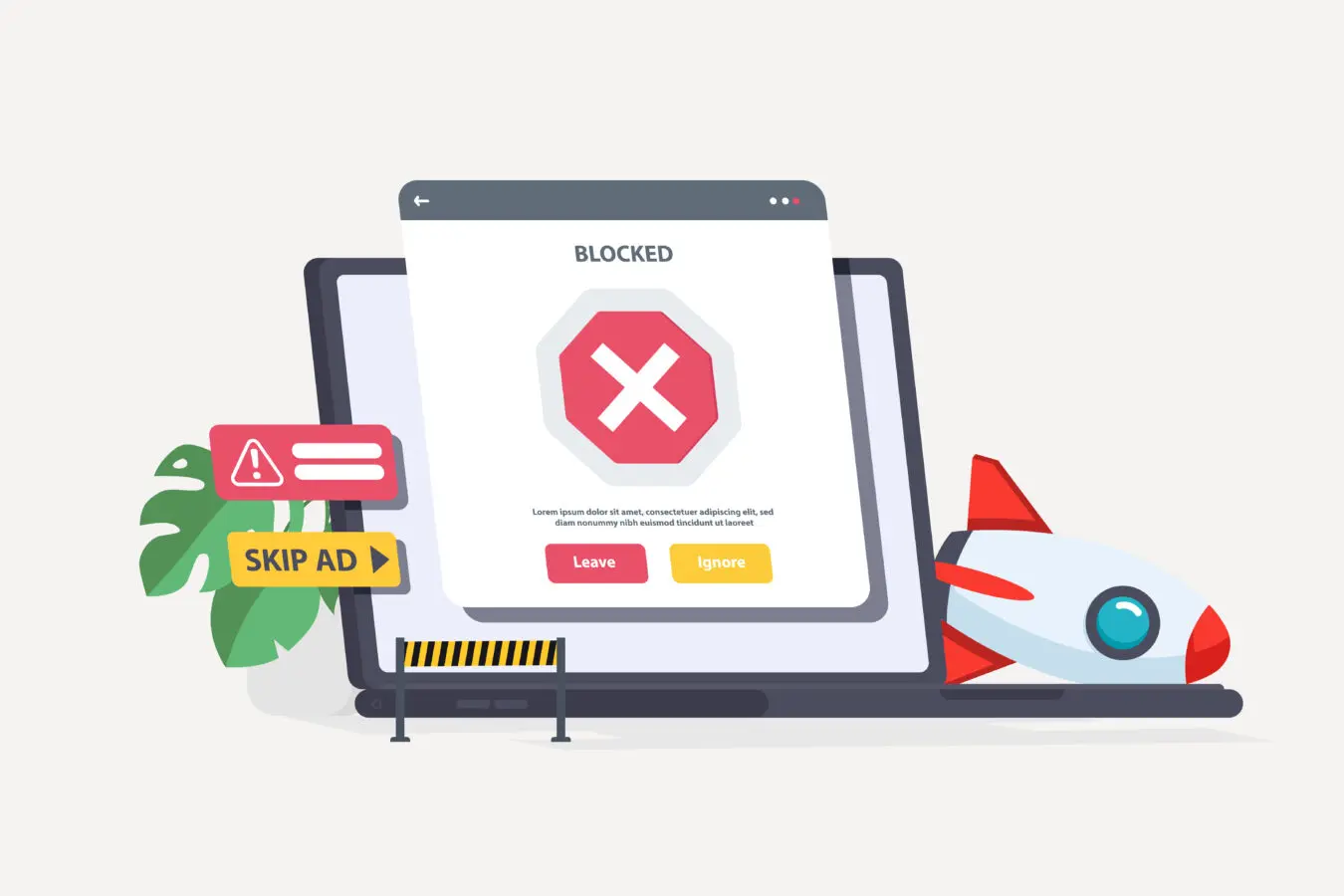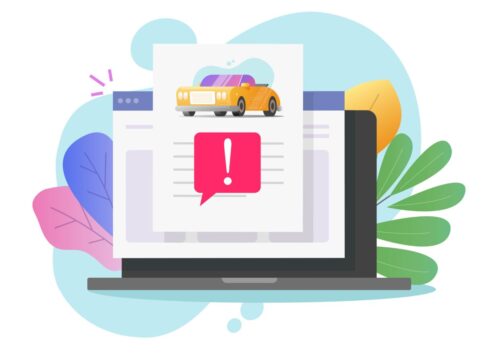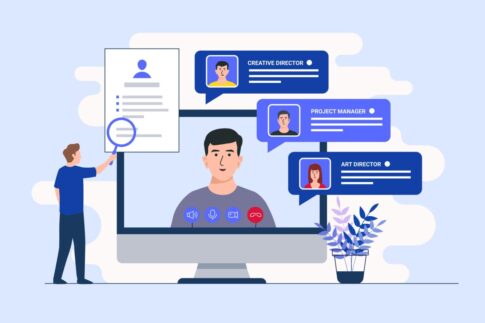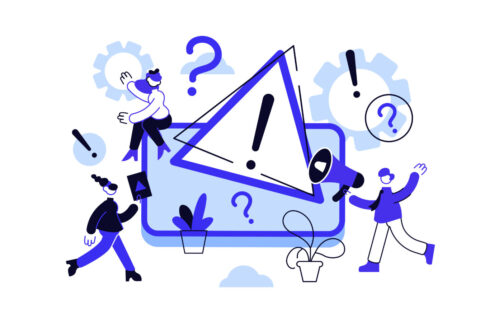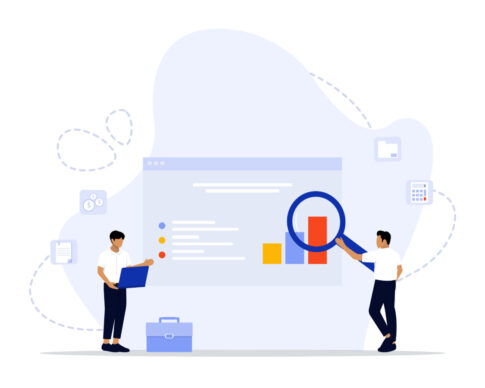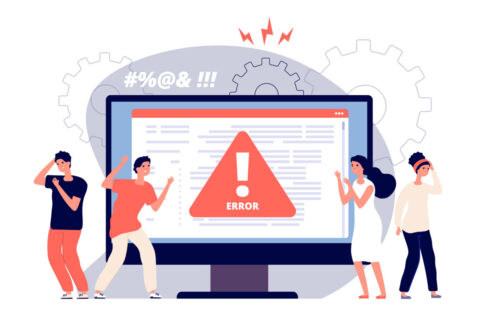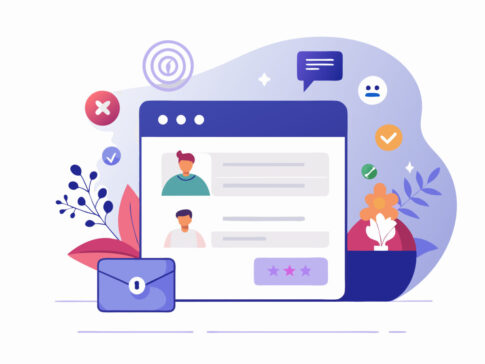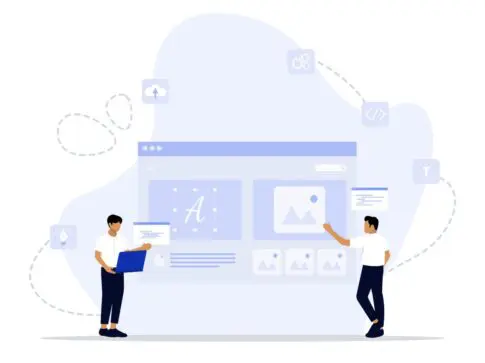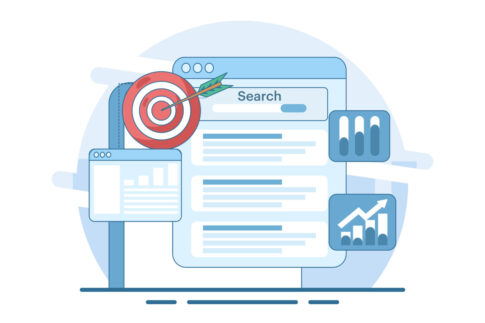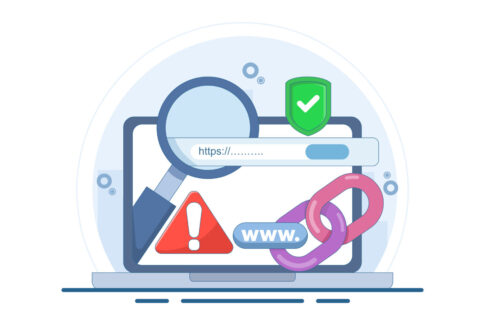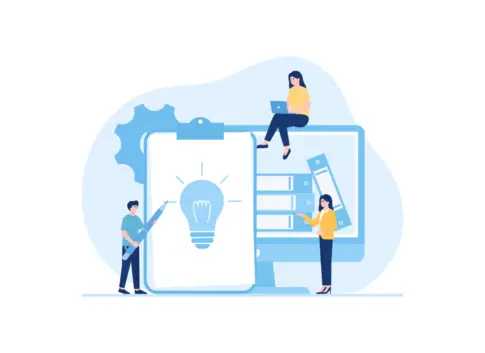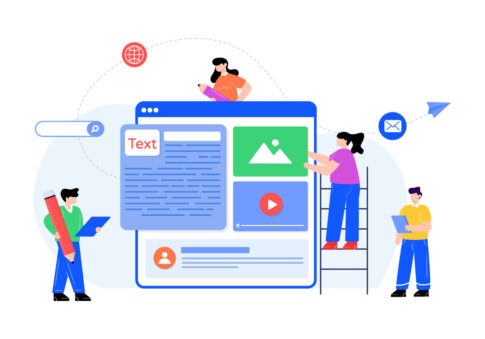アメブロの記事やアカウントを消す前に知っておきたい“手順と落とし穴”を、PC/アプリ別に整理しました。記事削除・一括削除の進め方、非公開で一時的に隠す方法、退会フォームからのアカウント削除、バックアップの必須ポイント、削除後のSEOやキャッシュ対応までを具体例つきで解説していきます。
目次
記事削除の基本と操作手順
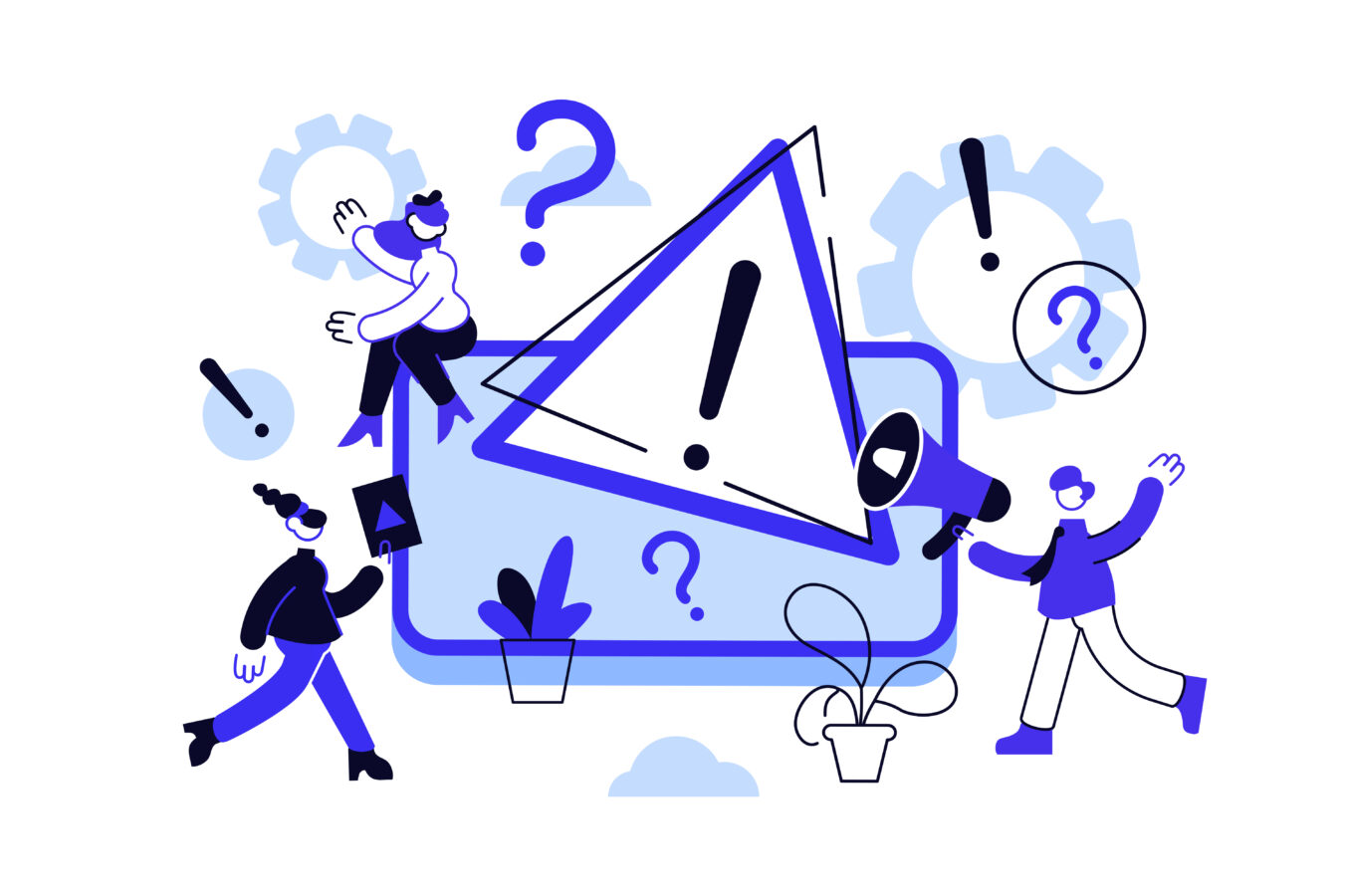
アメブロの記事削除は「元に戻せない」操作です。まずは削除の前に〈非公開(下書き保存へ変更)〉を検討し、必要なら本文・画像・コメントのバックアップを取ってから進めます。
操作はPC・アプリのどちらでも可能ですが、まとめて処理する場合や本文検索で対象を探す場合はPCが安定的です。
削除後はURLが404(見つかりません)となり、外部からのリンクや検索流入は失われます。影響を最小化するため、アクセスの多い記事は非公開→内容修正→再公開という流れも選択肢です。
以下の表でPC/スマホのおおまかな流れを整理し、本文ではそれぞれの手順と注意点を詳しく解説します。
| 操作環境 | 基本の流れ | 注意点 |
|---|---|---|
| PC | ブログ管理→記事の編集・削除→対象選択→削除 | 一括削除は選択ミスに注意/削除後は復元不可 |
| スマホアプリ | ブログ管理→記事の編集・削除→チェック→削除 | 通信不安定だと反映に時間/操作は順番どおりに |
【実行前チェック】
- 非公開(下書き保存)で代替できないかを先に検討
- 本文・画像・コメントを必要分バックアップ
- 同名・類似タイトルの記事を誤選択していないか再確認
- 削除は少量からテスト→完了メッセージを確認してから進める
- 大量削除はPCでカテゴリや公開日で絞り込み→対象を可視化
PCでの削除手順と一括削除の注意
PCは一覧表示や絞り込みがしやすく、誤操作のリスク管理に向きます。手順は次のとおりです。
【削除の流れ】
- 管理画面にログイン→「ブログ管理」→「記事の編集・削除」を開く
- 検索・絞り込み(公開状態/カテゴリ/期間)で対象記事を一覧化
- 削除したい記事にチェック→画面下部の「選択した記事を削除する」をクリック
- 確認画面の内容を再確認→「削除」を実行→完了表示を確認
【一括削除の注意】
- 「全選択」後に残す記事のチェックを外す方法は便利ですが、見落としに注意
- 削除対象にアクセス上位の記事がないか、直前に閲覧数で並べ替えて確認
- 削除後は検索インデックスから消えるまで時間差あり→外部リンクの差し替えも検討
- 同名タイトルを誤削除→公開日/文字数で識別してから選択
- 処理中に画面遷移→反映待ちの間は再クリックしない(重複エラー回避)
【ポイント】
- 迷う場合は「編集」→公開範囲を下書き保存に変更(非公開化)
- カテゴリやタグ整理を先に行うと対象が探しやすい
- 作業ログ(削除日・件数)をメモしておくと後の見直しに便利
スマホアプリでの削除操作と確認点
スマホアプリでも基本の流れは同じです。移動中にサッと整理したい時に便利ですが、通信状況によって反映が遅いことがあるため、実行後の確認を徹底しましょう。
【削除の流れ(アプリ)】
- Amebaアプリ起動→「ブログ管理」→「記事の編集・削除」をタップ
- 削除したい記事にチェック→右下(または下部)の「削除」をタップ
- 確認ポップアップで内容を再確認→「削除」をタップして完了
【確認すべきポイント】
- 電波が弱いと反映にラグ→Wi-Fiまたは安定回線で実施
- 一括選択時はスクロール中の選択解除に注意(見落としやすい)
- 削除後、記事一覧を引き下げ更新(リロード)して反映を確認
- 重要記事はまず「下書き保存」に変更→誤削除を防止
- 検索(タイトル/本文の一部)で対象を特定→チェック漏れを防ぐ
- 端末時刻を自動設定に→予約投稿や表示順のズレ防止
【トラブル時の対処】
- 削除が反映されない→アプリ再起動/キャッシュ削除/再ログイン
- 「削除」タップでエラー→一度非公開化してからPCで削除を再実行
- 誤削除に気づいた→復元不可のため、バックアップから再投稿を検討
非公開設定で一時的に隠す方法
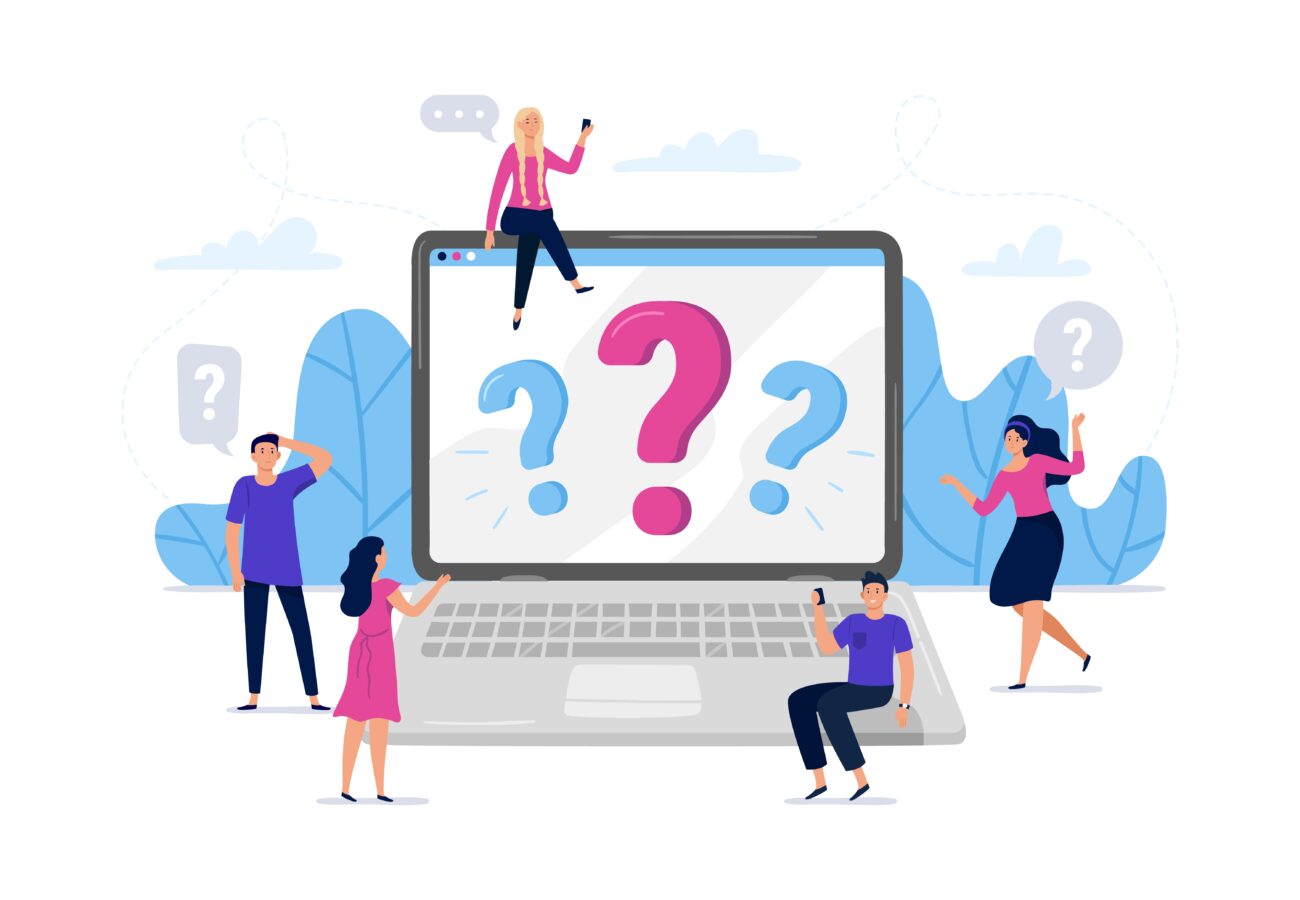
削除は元に戻せないため、迷う時はまず「非公開(下書き保存)」へ切り替えておくと安全です。下書き化すればURLは外部から閲覧できず、検索流入も止まり、後日内容を見直してから再公開できます。
非公開にする主な目的は、①誤情報や古い情報の一時停止、②写真・引用・PR表記の再確認、③タイトルや導線の改善、④荒らし対策・コメント整備などです。
実行の前に、現在の表示状態と公開範囲(全体公開/読者限定/アメンバー限定 など)を確認し、切り替え後の影響(関連記事・内部リンク・SNSシェアの到達停止)も把握しておきましょう。
作業はPC/アプリのどちらでも可能です。PCは一覧の絞り込みと複数同時操作がしやすく、アプリは移動中でも素早く1本を下書きへ戻せます。
再公開前には本文・画像・リンク・PR表記・日付(時系列)を最終チェックし、必要であれば公開日時を調整してタイムラインの見え方を整えると、再公開後の離脱を防ぎやすくなります。
| 環境 | 向いている用途 | 注意点 |
|---|---|---|
| PC | 一括の下書き化・カテゴリ/期間での絞り込み | 選択ミス防止にプレビューと件数確認を徹底 |
| アプリ | 個別記事の迅速な非公開化・現場での微修正 | 電波が弱いと反映が遅れる→安定回線で操作 |
【実行前チェック】
- 急ぎで消す必要がないなら削除ではなく下書き保存へ
- 切り替え後に内部リンクや固定ページの導線が途切れないか確認
- 再公開日・時刻の候補をメモ→更新通知の出し方を計画
PCでの下書き保存への切替手順
PCでは一覧の絞り込みと複数同時操作が簡単です。まず管理画面にログインし、「ブログ管理」→「記事の編集・削除」を開きます。
対象記事を検索(タイトル/本文キーワード)または絞り込み(公開状態/カテゴリ/期間)で洗い出し、編集画面を開きます。
公開範囲の設定欄で「下書き保存」を選んで保存すれば、その記事は外部から見えなくなります。複数を一度に非公開へ戻したい場合は、一覧で対象記事にチェックを入れ、公開状態の一括変更機能(提供されている場合)を使うと効率的です。
反映後は記事一覧をリロードして「下書き」の表示を確認し、検索結果・関連記事・固定ページから該当記事へのリンクが残っていないかを軽く点検します。
再公開時は、タイトル・冒頭三行・画像キャプション・PR表記・日付の整合を整え、必要に応じて公開日時を変更してタイムライン上の見え方を最適化します。
【操作の流れ(PC)】
- ブログ管理→記事の編集・削除→対象記事を検索/絞り込み
- 編集画面で公開範囲を「下書き保存」に変更→保存
- 一覧を更新して状態を確認→内部リンクの到達を点検
- 大量処理の前に1本でテスト→作業ログ(件数/日時)を記録
- アクセス上位の記事は下書き化の前に理由を本文冒頭へ一時追記(再公開時の混乱防止)
【注意点】
- 下書き化でも下書きURLは他者から見えません(共有時はスクショ等で代替)
- 公開から間もない記事を非公開にするとSNSの到達が急に止まる→再告知計画を用意
アプリでの下書き化と再公開の流れ
アプリでは個別記事を素早く非公開にできます。Amebaアプリを起動し、「ブログ管理」→「記事の編集・削除」から対象記事を開き、「編集」をタップ。公開設定の項目で「下書き保存」を選択して保存すれば、即座に非公開へ切り替わります。
通信が不安定だと反映が遅れるため、Wi-Fiや安定したモバイル回線で実行し、完了後は記事一覧を引き下げ更新(リロード)して状態を確認します。
再公開する際は、下書き一覧から記事を開き、タイトル・アイキャッチ・画像の向きやサイズ、本文のリンク切れ(商品リンク・内部リンク・PR表記)を点検し、公開に切り替えて保存します。
公開時刻を調整できる場合は、読者のピーク(朝/昼/夜)に合わせるとクリック率が安定します。
【操作の流れ(アプリ)】
- アプリ→ブログ管理→記事の編集・削除→対象記事を開く
- 編集→公開設定を「下書き保存」に変更→保存→一覧で状態確認
- 再公開:下書き一覧→本文/画像/リンク/PR表記を点検→公開に切替
- 反映が遅い→アプリ再起動/キャッシュ削除/再ログインで更新
- 画像が荒い/向きが違う→再アップロードし直してから公開
- PR/アフィリエイトの表記漏れ→公開前チェックリストで再確認
【再公開チェックリスト】
- タイトルと冒頭三行に主旨が明確か(検索・SNSでの一貫性)
- 本文のリンク(内部/外部/商品)が有効か→切れは差し替え
- 固定ページ・プロフィールからの導線が適切か(主CTAは1つ)
アカウント削除の流れと前提確認
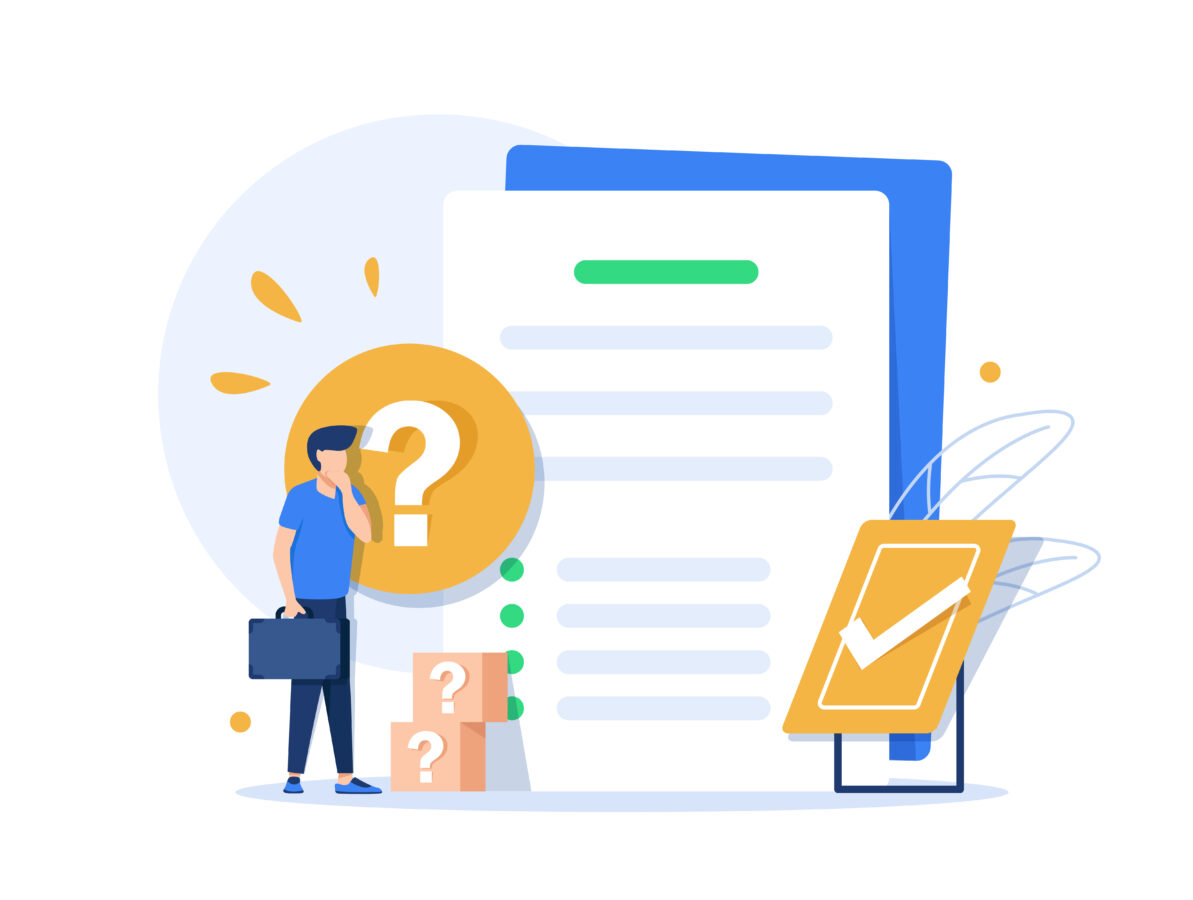
アメブロのアカウント削除(退会)は、ブログ記事・画像・コメント・フォロー/フォロワー・メッセージ等がまとめて消える“最終操作”です。削除後は基本的に復旧できず、同じアメーバIDは再利用できません。
まずは「非公開化」や「一時休止」で代替できないかを検討し、それでも退会する場合は事前準備を整えてから進めます。
準備の要点は、①必要データの保存(記事・画像・メッセージ・アクセス記録のスクショ)、②連絡先メールの到達性確認(受信許可・迷惑振り分けの見直し)、③関連サービス(有料プラン/サブスク/外部連携)の解約・清算、④ログイン手段(2段階認証/代替ログイン)の最終確認、⑤退会後に表示切替や反映にラグが生じる点の理解、です。
下表のように「何を・どの画面で・いつ」確認するかを可視化し、チェックが終わったら退会フォームから認証→最終確認の順で進めましょう。
| 項目 | 確認内容 | 確認場所 |
|---|---|---|
| データ保存 | 記事本文・画像・重要コメント・メッセージ | 記事編集/画像管理/メッセージ |
| 連絡先メール | 受信許可・迷惑振分け・到達テスト | メール設定/受信箱 |
| 課金/連携 | 有料プラン・月額・外部連携の解除 | 各サービスの設定/決済履歴 |
| ログイン/認証 | PW最新化・2段階認証可・端末時刻自動 | アカウント設定/端末設定 |
- 本当に削除が必要か(非公開・一時休止で代替不可か)
- バックアップは完了しているか(記事/画像/証跡)
- 関連サービスの解約・清算・連携解除は済んだか
退会フォーム到達と認証のステップ
退会は、アカウント設定画面の最下部にある「退会(アカウント削除)」への導線から進みます(PC/スマホで表記や位置が多少異なることがあります)。
到達後は、第三者による誤操作を防ぐためにパスワード再入力や2段階認証が求められるのが一般的です。以下の順で行うとスムーズです。
【進め方】
- ログイン→「アカウント設定」へ→ページ最下部の退会リンクを開く
- 案内を読み、影響範囲(記事・画像・フォロー等の消失)を再確認
- パスワードを再入力→2段階認証コードを入力(必要な場合)
- アンケートや注意事項に同意→最終確認画面で内容を確認
- 「退会する」を実行→ログアウト→完了メール/画面を保管
【反映と確認】
- 反映には時間差が出る場合があります→一定時間後に再ログイン不可を確認
- キャッシュが残ることがあるため、シークレットウィンドウでも確認
- 検索/外部リンクにしばらく掲載が残る場合あり→時間経過で解消が一般的
- 認証コード未着→迷惑/プロモ/フィルタ確認→受信許可→再送は間隔を空ける
- PWエラー→自動入力をOFF→半角で手入力→先頭末尾の空白除去
- ボタンが反応しない→別ブラウザ/シークレット/別端末で再試行
関連サービス解約とデータ移行準備
退会前に、アメブロに紐づくサービスや周辺データを必ず整理します。
月額課金(有料プラン、占い/マンガ等のサブスク)、ストア系の購入履歴、ドットマネー等の残高、有料テンプレ/素材の利用権、外部SNS連携(Apple/Google/X)などは、アカウント削除後に操作できなくなることがあります。
解約・清算・連携解除を先に済ませ、保存が必要なデータは退会前に退避します。
【データ移行の要点】
- 記事:本文をテキスト/PDF化、画像はフォルダ別に一括保存
- コメント/メッセージ:必要箇所をスクショまたはエクスポート(可能な範囲)
- アクセス実績:グラフや主要数値をスクショで保存
- 固定ページ/プロフィール文:コピーを残し、再開時に再利用
| 区分 | 事前に行う作業 | 備考 |
|---|---|---|
| 課金・残高 | 有料プラン/サブスクの解約、残高/ポイント/クーポンの確認 | 退会後は精算や移行が困難な場合あり |
| 連携アカウント | Apple/Google/Xの連携解除または整理 | 退会後の残存権限を防止、別サービス側の情報も点検 |
| 外部露出 | SNSや外部サイトのリンク差し替え | 404回避のため代替ページに更新 |
- 記事・画像・固定ページ・プロフィール文の保全は完了
- サブスク解約/残高確認/領収書の保管は完了
- 外部リンク・SNSプロフィールのURL差し替え先を用意
【再開・代替の検討】
- 将来の再開を見込むなら、当面は“下書き保存(非公開)”で運用停止も選択肢
- 移転先(別ブログ/自サイト)へ記事を再編集して掲載する計画を立てる
- 連絡手段(問い合わせフォーム/メール)を案内してから退会すると混乱を防止
削除前に必ず実施するバックアップ
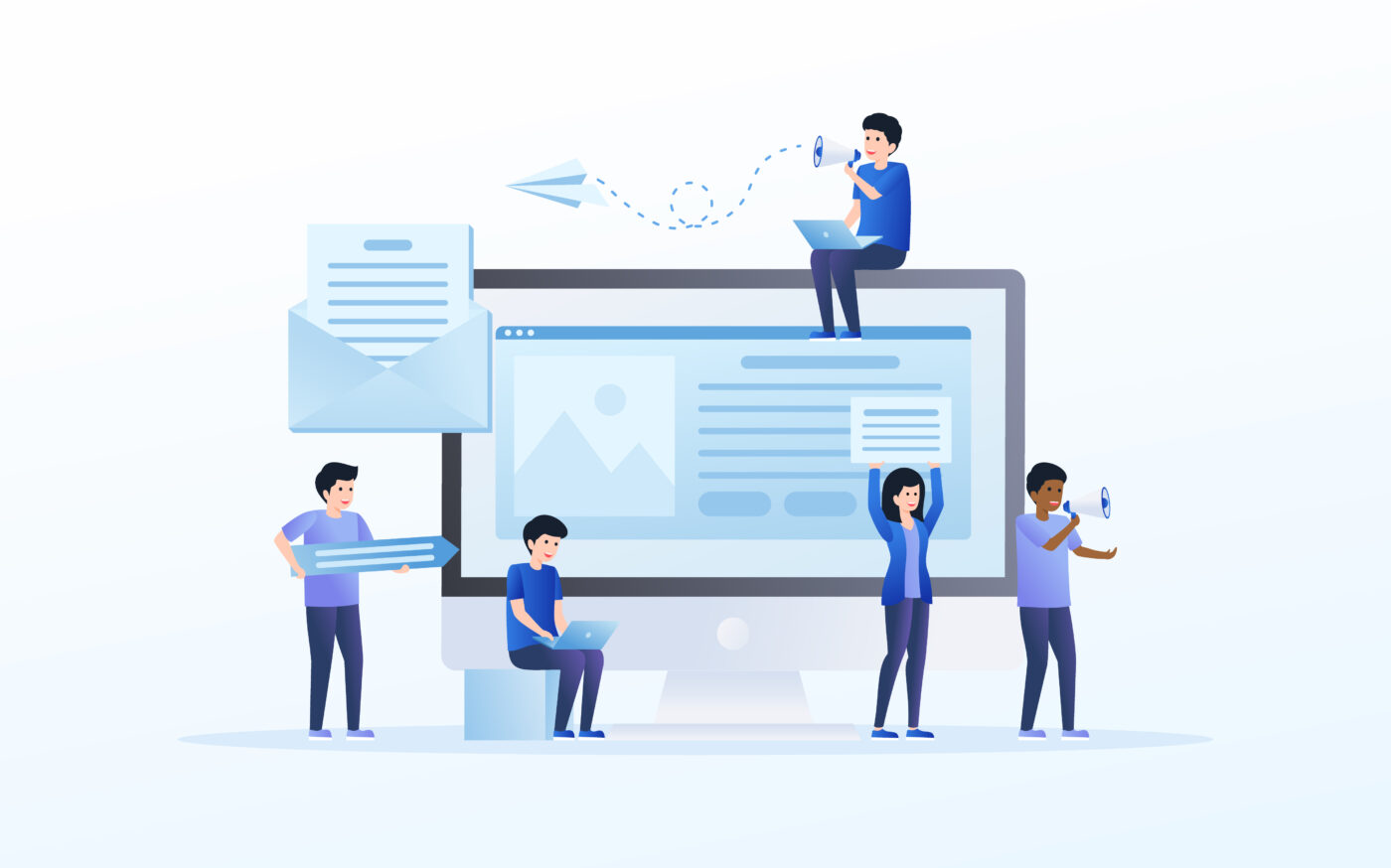
アカウントや記事を削除すると、基本的に復旧はできません。迷いがある場合は削除ではなく「下書き保存(非公開)」で保留しつつ、必要データを確実に持ち出してから最終判断を行います。
バックアップの対象は、記事本文・画像・固定ページ・プロフィール文・コメント/メッセージ・アクセスの推移(スクリーンショット)・各種設定(カテゴリ/タグ/リンク)の7点が基本です。公式ではバックアップ機能がありませんので手動でバックアップを行う必要があります。
形式は、記事=テキスト+PDFの二重保存、画像=オリジナル解像度の一括保存、コメント/メッセージ=スクショまたはテキスト化、としておくと後で再構成が容易です。
さらに、外部からの導線(SNSプロフィール、他サイトのリンク)も一覧化し、削除後に404が出ないよう差し替え先を準備しておくと安心です。
下表をガイドに、何を・どの形式で・どこへ保存するかを明確化し、作業ログ(日時/件数/保存先)を残しましょう。
| 対象 | 推奨の保存形式 | 保存時のコツ |
|---|---|---|
| 記事本文/固定 | TXT/MD+PDF(両方) | 冒頭・日付・URLを明記→検索・再投稿が楽になる |
| 画像 | 元サイズのJPG/PNG | 記事IDや公開日でフォルダ分け→代替テキストもメモ |
| コメント/メッセ | スクショ+簡易テキスト | 会話の流れがわかるように時刻と相手名を残す |
| アクセス実績 | グラフ/表のスクショ | 月次や上位記事だけでも確保→施策の振り返りに有効 |
| 設定類 | テキスト/スクショ | カテゴリ/タグ/プロフィール文/リンク集を写し取り |
【実施チェック】
- 削除前に“対象→形式→保存先”を決め、作業ログを残す
- 画像はオリジナル解像度で一括保存(圧縮は後段)
- リンク差し替え先(別ブログ/案内ページ)を準備
- 記事はTXTとPDFの二重保存→書式崩れのリスク分散
- 重要スレッド(問い合わせ/受注)は全文テキスト化
記事・画像・メッセージ保存の要点
まず記事です。再利用を前提に、本文は装飾抜きのテキスト(TXT/MD)と、見た目を保つPDFの二系統で保存します。タイトル・公開日・URL・アイキャッチ名を冒頭に追記しておくと、移転先でのリライトや内部リンク再構築が素早く進みます。
固定ページやプロフィール文も同様にテキスト+PDFで確保しましょう。次に画像は、オリジナル解像度での一括保存が基本です。
記事IDや公開日でフォルダを切り、サムネ(アイキャッチ)は別フォルダに分離、代替テキスト(説明文)をメモに残すと、後の画像検索やアクセシビリティ対応がスムーズです。
コメントやメッセージは、スクリーンショットで会話の流れを丸ごと保全しつつ、要点だけテキスト化しておくと検索・引用が容易になります。
【保存の流れ】
- 記事:タイトル/URL/公開日を冒頭に追記→TXT/MDにコピー→PDFでも保存
- 画像:元データを一括DL→記事ID/日付でフォルダ分け→代替テキストを併記
- コメント/メッセ:スクショで全体保全→重要箇所のみテキスト化
- サムネの元データが見当たらない→別フォルダで管理しておく
- 引用元URLを控えていない→出典確認が後日できない
- 記事の時系列が不明→冒頭に公開日とURLを必ず記載
【補足】
- PDF化は印刷プレビューで余白を最小化→読みやすさを確保
- 画像ファイル名は「日付_記事ID_連番」に→重複防止
- DM/受注などは個人情報をマスクして保存→安全管理を徹底
連携SNS解除とID再利用不可の理解
削除前に、外部サービスとの“つながり”を必ず整理します。まずX/Instagram/プロフィールサイト等に貼ったアメブロURLは、削除後に404となるため代替ページ(移転先/案内ページ)へ差し替えます。
Ameba側の外部ログイン(Apple/Google/X)連携は、退会後に残存権限が残らないよう事前に解除・整理しておくと安全です。
加えて重要なのが「アメーバIDは再利用不可」という前提です。同じIDでの再登録はできないため、移転や再開を見込む場合は、即時の退会ではなく〈下書き保存(非公開)での運用停止〉や、別ID/別サービスへの段階移行を検討しましょう。
【連携整理の手順】
- 外部SNSプロフィール/固定ポストのURLを代替先へ更新
- Amebaの外部ログイン連携(Apple/Google/X)を確認→不要は解除
- 退会後にログインできなくなるサービス(マンガ/占い等)の契約を解約
- アメーバIDは再取得不可→将来再開なら退会は最終手段
- 外部SNSの導線は退会前に差し替え→404を防ぐ
- 連携解除で残存権限リスクを低減→別サービス側も設定見直し
【最終チェック】
- 差し替え先URL(告知ページ/移転先)が公開済みか
- ログイン連携は解除済みか(Apple/Google/Xの接続アプリ一覧)
- ID再利用不可の理解と、再開時の新ID案の準備はできているか
削除後の影響とリスク対策
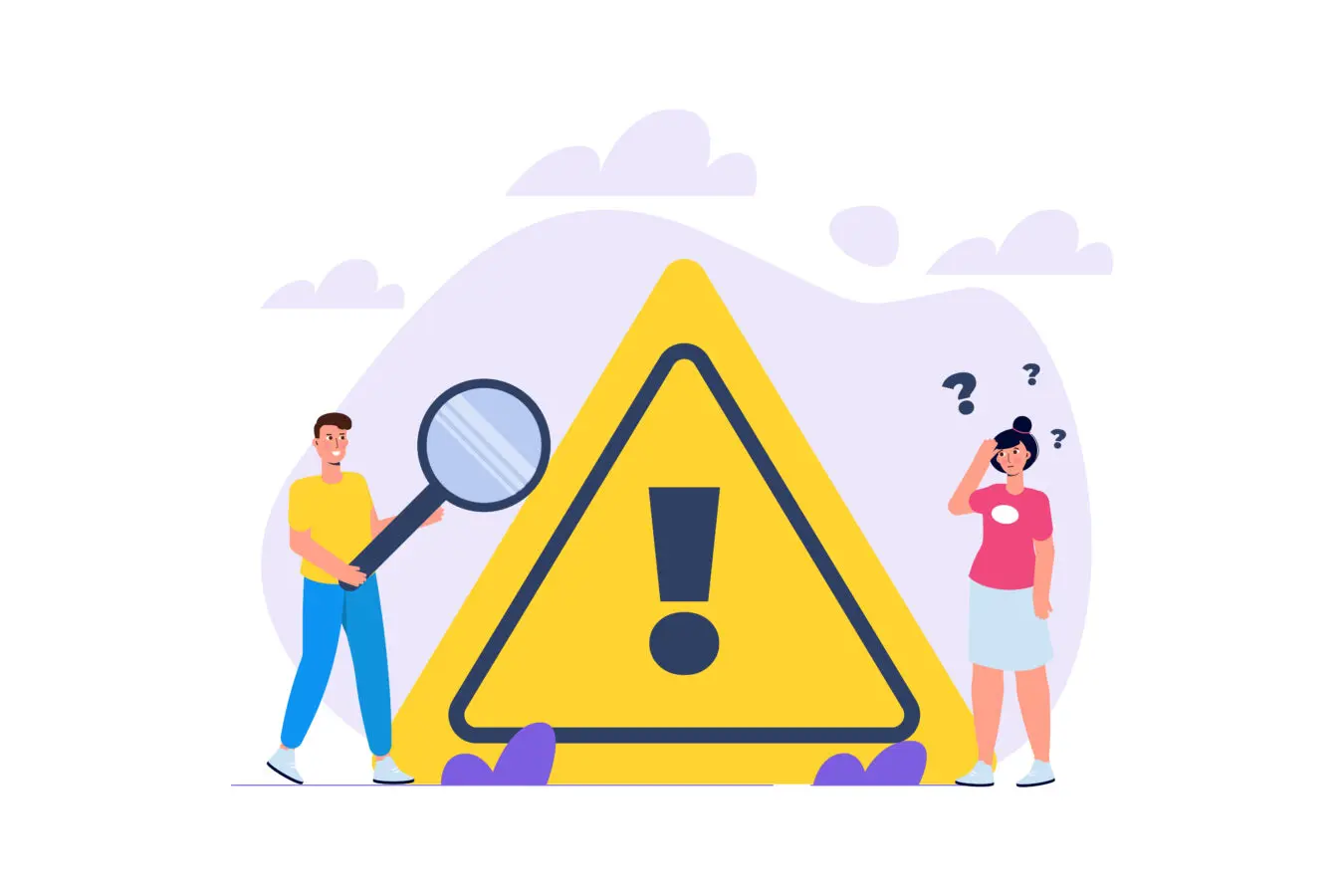
記事やアカウントを削除すると、URLは404(存在しないページ)となり、内部リンクやSNS・外部サイトからの導線は切れます。検索結果にはしばらくタイトルやスニペット、サムネイルが残ることがあり、クリックすると404へ遷移します。
これは検索エンジン側の更新タイミング次第で、完全反映まで時間差が生じます。SNS側でも、共有カードのサムネイルや要約がキャッシュとして残ることがあります。
影響を最小化するには、削除“前”に非公開化→告知→差し替えの順で移行準備を行い、削除“後”は内部リンクの張り替え、外部への案内、検索・SNSキャッシュの更新申請を行います。
Amebaでは任意のリダイレクト設定は基本できないため、代替ページ(お知らせ/目次/移転先)を用意して、そこへ導線を一本化するのが実務的です。
下表の「現象→原因→対処」を参考に、発生しやすい順で対処しましょう。
| 現象 | 主な原因 | 対処の要点 |
|---|---|---|
| 404増加 | 削除後の内部/外部リンク残存 | サイト内の関連記事・固定ページを差し替え/SNSプロフィールURLも更新 |
| 検索結果に残存 | インデックス更新の遅延 | 時間経過で解消が基本/更新申請(古いキャッシュの削除リクエスト)を併用 |
| SNSの古いカード表示 | プラットフォーム側のOGキャッシュ | 各SNSのデバッガ等で再取得を実行/新URLで再共有 |
【実務フロー】
- 削除前:非公開化→本文先頭に移転/差し替え告知→代替URLを準備
- 削除後:内部リンク・固定ページ・プロフィール導線を更新→外部に周知
- 数日〜数週間:検索/SNSキャッシュの更新状況を定点確認→未更新のみ個別対応
- アクセス上位は削除より非公開→リライト後に再公開を優先
- 代替URL(お知らせ/目次)を先に作り、告知から順次差し替える
SEO・キャッシュ残存と対処方法
削除直後は検索結果にタイトルや要約が残ることがあり、クリックすると404になります。インデックスはクローラの巡回とともに更新されますが、完全反映までの“待ち時間”が発生します。
自然消滅を待つのが基本方針ですが、ブランド毀損や誤情報の早期抑止が必要な場合は、検索結果の古いキャッシュ削除リクエスト(公開停止の事実に基づく申請)を行い、表示更新を促します。
サイト内では、404が多発すると回遊と体験が落ちるため、内部リンクは必ず点検し、代替ページ(お知らせ/目次/関連まとめ)へ差し替えます。
SNSはプラットフォームごとにOG情報がキャッシュされるため、更新デバッガ(共有情報の再取得ツール)が提供されていれば実行し、新しいサムネイル/要約に更新します。
【点検・更新リスト】
- 内部:関連記事/固定ページ/プロフィールのURLを差し替え→リンク切れを解消
- 外部:自分管理のSNS・プロフィールサイト・note等のリンクを更新
- 検索:古いキャッシュが長期残存なら更新申請→数日おいて再確認
- SNS:共有デバッガ等で再取得→新URLで再共有してタイムラインを刷新
- 404は悪ではありません(削除の正しい挙動)。重要なのは内部導線の修復です
- リダイレクトは自由に設定できない想定→代替ページへの差し替えで対応
復旧不可の前提と代替策の検討
アカウントや記事の削除は原則として復旧不可です。迷いがある場合は、削除ではなく〈下書き保存(非公開)〉で公開を止め、落ち着いて代替策を検討します。
代替策の基本は「残す」「直す」「移す」の3択です。残す=非公開で保管し、後日リライトして再公開。直す=タイトル・導線・PR表記・権利関係を修正し、品質を担保して戻す。
移す=別ブログや自社サイトに再編集・再構成して掲載し、旧URLからの導線は代替ページで案内します。
完全削除が避けられない場合は、要点だけを“アーカイブ記事(まとめ/お知らせ)”として残し、読者が迷わないようにします。
また、外部への影響(共同投稿の引用、SNSでのシェア)を確認し、必要に応じて引用先へ差し替えのお願いを出します。
【判断フレーム】
| 選択肢 | 向いているケース | 運用のコツ |
|---|---|---|
| 残す(非公開) | 誤情報/権利チェック/炎上回避の一時停止 | 再公開前チェックリスト(事実関係/画像権利/PR表記)を運用 |
| 直す(リライト) | 内容は有用だが表現/構成に課題 | タイトル・冒頭三行・CTAを再設計→公開時刻も最適化 |
| 移す(移転) | 運用ポリシー変更/自社サイト集約 | 再編集して独自性を担保→旧記事には案内を残す |
【実行ステップ】
- 削除前にバックアップ完了→代替ページ(お知らせ/目次)を準備
- 内部リンク張り替え→SNSプロフィールのURL更新
- 検索・SNSキャッシュの更新状況を1〜2週間追跡→未反映のみ個別対応
- 「なぜ見られないのか」「どこに行けば代替があるのか」を短い文で明示
- 再公開/移転の予定があるなら、日時や場所を一言で予告
まとめ
本記事では、①記事削除の操作、②非公開(下書き)活用、③アカウント削除の前提確認、④削除前バックアップ、⑤削除後の影響と対策を解説しました。
まずは非公開で保留→必要なデータを保存→関連サービスを解約→退会手続きの順に、安全に実行しましょう。